Por selena komezActualizado en marzo 11, 2017
"Planeo vender mi antiguo iPhone 6 y estoy listo para comprar el iPhone 7. ¿Cómo eliminar conversaciones individuales y grupos de chats de forma permanente desde mi iPhone antes de venderlo?"-Judy
WhatsApp es una aplicación de mensajería instantánea que puede enviar y recibir mensajes, fotos, videos, pegatinas, emoticones y todos los demás directamente desde su teléfono con otros. Es como los SMS y MMS habituales, pero la única diferencia es que le permite enviar mensajes sin un plan de texto, en lugar de eso, los mensajes se conectan a Internet o Wi-Fi. muchos usuarios de iPhone. Sin embargo, antes de renunciar o vender su iPhone, será mejor que elimine el historial de chat de WhatsApp (incluidos los contactos, el texto y los archivos adjuntos) de su dispositivo sin restaurar.
Parte 1: Cómo borrar todo el historial de conversaciones de WhatsApp desde iPhone
Paso 1. Ejecute la aplicación WhatsApp en su iPhone y vaya a Configuración.
Paso 2. Toque Chats y luego seleccione Borrar todos los chats.
Paso 3. Se le pedirá que ingrese el número de WhatsApp para realizar su pedido. Confirma tu acción tocando Eliminar todos los chats. Eso es. Todos los mensajes de WhatsApp se eliminan permanentemente de su iPhone, pero puede continuar participando en grupos o conversaciones individuales.
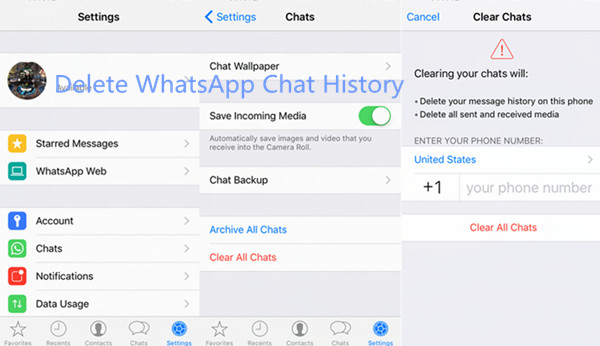
Parte 2: Cómo eliminar el contenido del chat de WhatsApp y los SMS del iPhone de forma permanente
Para completar la tarea de eliminación de mensajes de WhatsApp de manera efectiva, queremos presentarle el mejor software de borrado de datos de iPhone del mercado: Borrador de datos de iOS-una característica práctica de Dr.Fone iOS Data Recovery: iOS Private Data Eraser y iOS Full Data Eraser. Es una herramienta de borrado de datos útil y perfecta para Eliminar mensajes de WhatsApp, fotos, videos, archivos adjuntos del iPhone de forma permanente.Espere los datos de WhatsApp, iOS Data Eraser permite borrar varios datos del iPhone sin restaurar, como contactos, mensajes, fotos, videos, registros de llamadas, notas, calendarios, etc. Puede borrar los datos del iPhone de forma selectiva o borrar todos los datos de iPhone a la vez. Se admiten todos los modelos de iPhone, incluidos iPhone 7, iPhone 6S / 6, iPhone 5S / 5C / 5, iPad y iPod.


Paso 1. Inicia iOS Data Eraser en la computadora
Inicie el programa después de haberlo instalado correctamente y seleccione "Más herramientas".
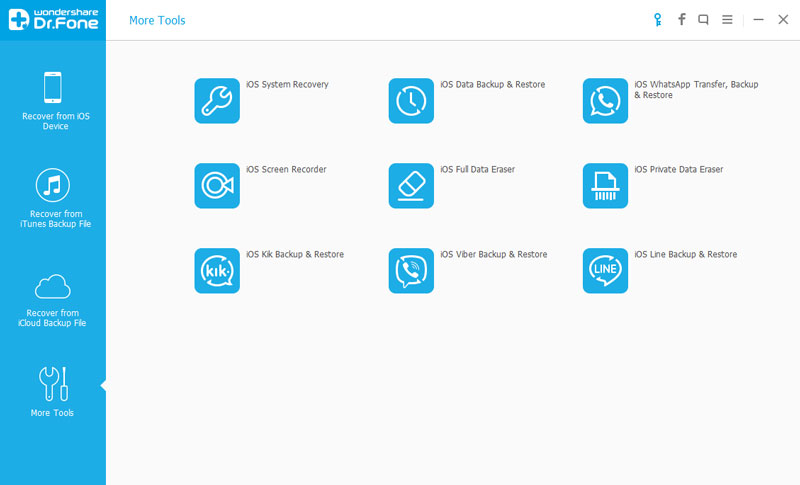
Elija "Borrador de datos privados de iOS" y luego haga clic en "Iniciar escaneo" para comenzar a escanear su dispositivo automáticamente y también mostrarle el progreso del escaneo.
Paso 2. Selecciona el tipo de datos para eliminar
Una vez que se realiza el escaneo en unos minutos, el programa enumerará todos sus datos privados en su pantalla. A continuación, puede seleccionar la opción de "Mensajes" en el lado izquierdo y luego presionar el botón "Borrar del dispositivo".
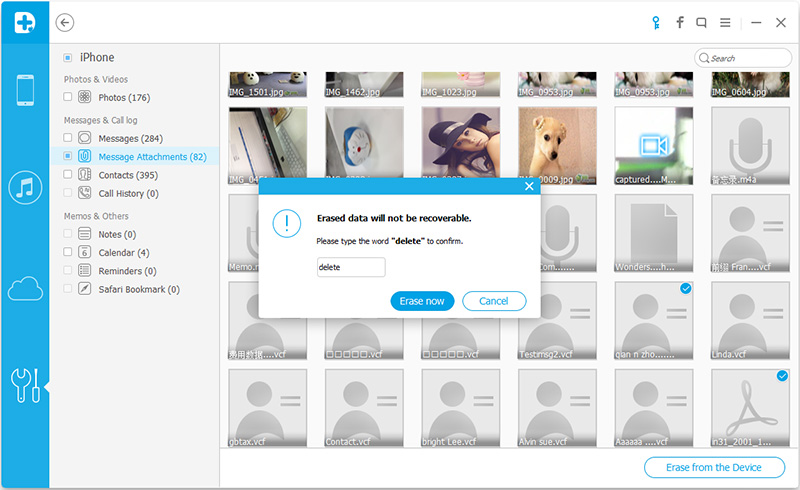
Paso 3. Confirma el proceso de borrado
El programa le pedirá que confirme ahora que desea eliminar todos los datos de sus mensajes, así que escriba "eliminar" y haga clic en el botón "Borrar ahora" una vez más.
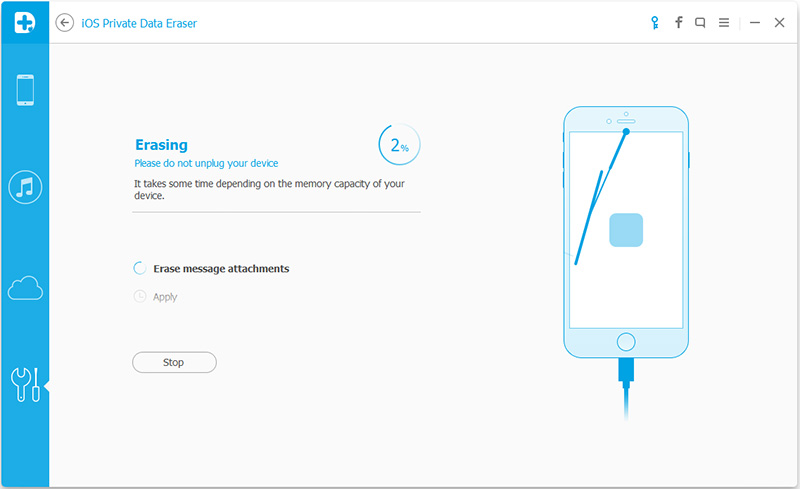
Una vez que se eliminan los datos, debería ver una pantalla en la imagen que se muestra a continuación.
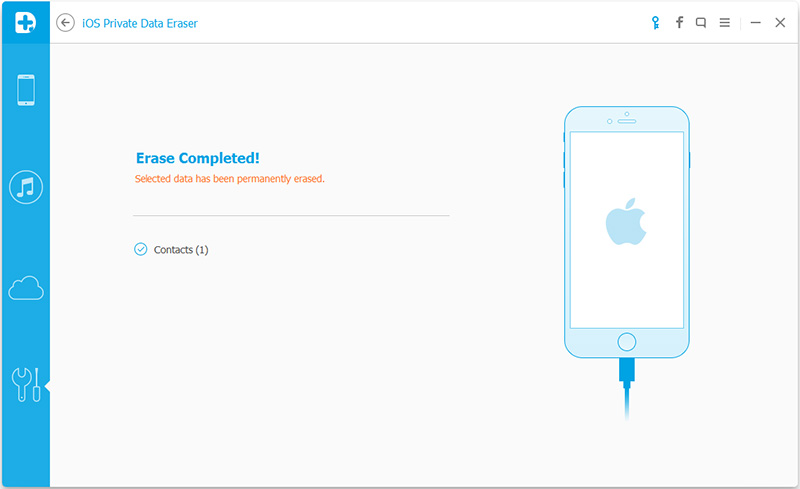
Ahora todos los mensajes y archivos adjuntos de WhatsApp se eliminan completamente de su iPhone sin necesidad de restaurarlos.


Parte 3: Cómo eliminar la aplicación WhatsApp en iPhone de forma permanente
Con borrador de datos de iPhone,eres capaz de Eliminar la aplicación WhatsApp del iPhone de forma permanente. Antes de venderlo, al igual que otras aplicaciones de iPhone, como Viber, Kik, Line.iEl teléfono Data Eraser se usa para borrar todo de forma segura y segura en un iPhone, iPad o iPod. Evita el robo de identidad al vender su dispositivo antiguo con 1. Haga clic en la protección de privacidad "Clean Slate". Mantiene su información personal segura y la elimina permanentemente con el iPhone Data Eraser antes de desechar su dispositivo antiguo.
Características de iPhone Data Eraser:
1. Borra de forma permanente el dispositivo: cuando está reciclando, intercambiando o vendiendo su iPhone, la opción de borrado del teléfono con 1-Click puede hacer el truco para usted y eliminar todo de forma permanente antes de pasar el dispositivo.
2. Borra los datos privados y libera espacio: garantiza que los datos que se almacenan en su teléfono mientras navega por la web, usa aplicaciones, envía mensajes, etc., permanecen privados. Mantendrá sus datos privados seguros, liberando espacio.
3. Limpiar archivos basura: la limpieza con 1 clic realizará todas las velocidades óptimas al eliminar todos los archivos basura y otros datos innecesarios.


Paso 1. Descarga iPhone Data Erser e instálalo
Después de la instalación, ejecute iPhone Data Eraser en su computadora. Conecte su iPhone a través de un cable USB a su computadora. Después de que se detecte el dispositivo, verá una ventana emergente emergente. En la ventana emergente, verá la información de espacio de su dispositivo junto con otras características de 5 a la derecha.
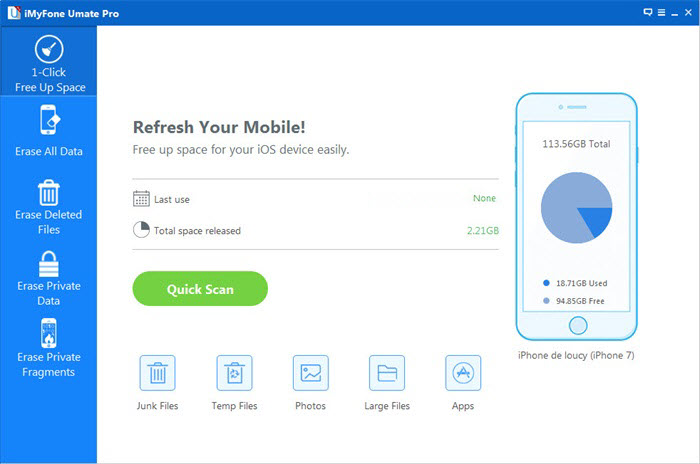
Paso 2.Retire la aplicación WhatsApp del iPhone sin restaurar
La primera característica es 1-Click Cleanup. Solo tiene que hacer clic en él y el escaneo comenzará en su dispositivo automáticamente.
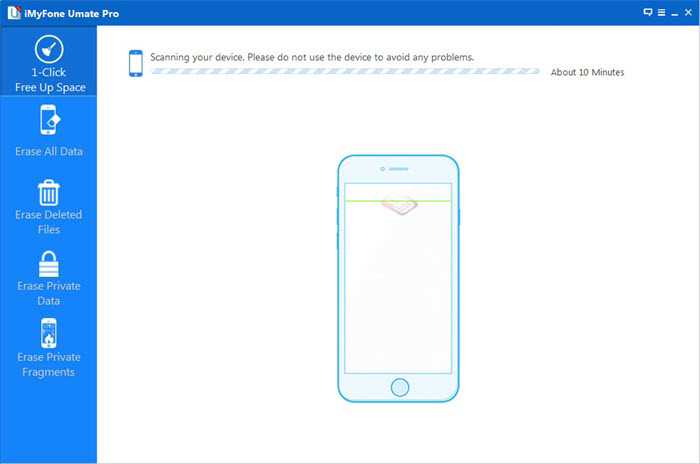
Una vez finalizado el escaneo, verá el número total de archivos mostrados. Ahora debe hacer clic en "Aplicaciones no utilizadas" y tocar "Limpiar" para eliminar la aplicación WhatsApp del iPhone.

Asegúrese de mantener su dispositivo conectado mientras se completa el proceso de escaneo, para asegurarse de que los archivos se limpien por completo.
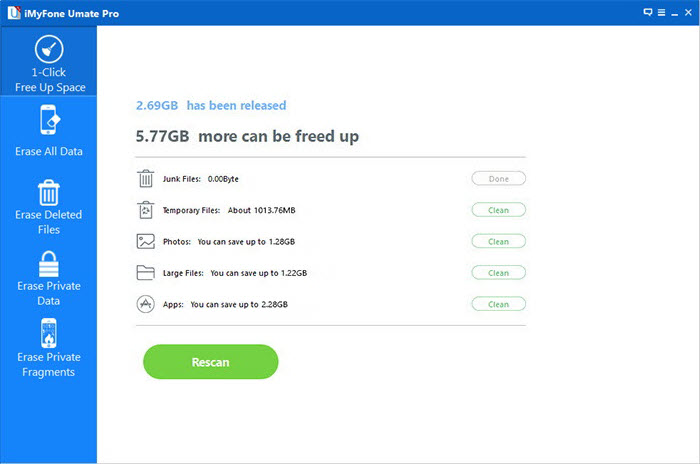
Cuando haya terminado con la limpieza, verá que la ventana aparecerá de la siguiente manera, mostrando la información de espacio de su dispositivo.
Después de esto, puede volver a la página de inicio haciendo clic en "Inicio" o hacer clic en "Volver a escanear" para escanear su dispositivo una vez más.


Artículo relacionado:
Cómo respaldar y restaurar los mensajes de WhatsApp del iPhone
Cómo transferir el historial de chat de WhatsApp desde iPhone a Samsung Galaxy
Cómo transferir mensajes de WhatsApp al iPhone 7
Cómo transferir mensajes de WhatsApp de Android a iPhone
Comentarios
Rápido: necesitas iniciar sesión Antes de que puedas comentar.
No tienes cuenta aún. Por favor haga clic aquí para registrarte.

Cargando ...

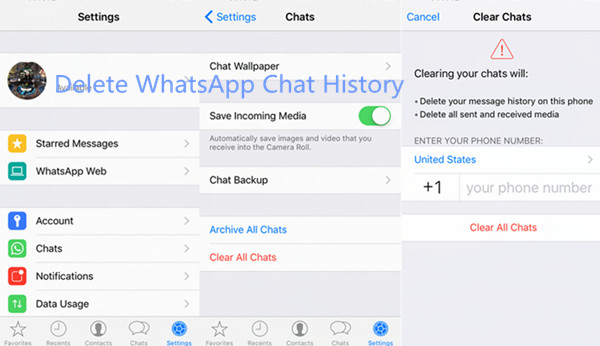


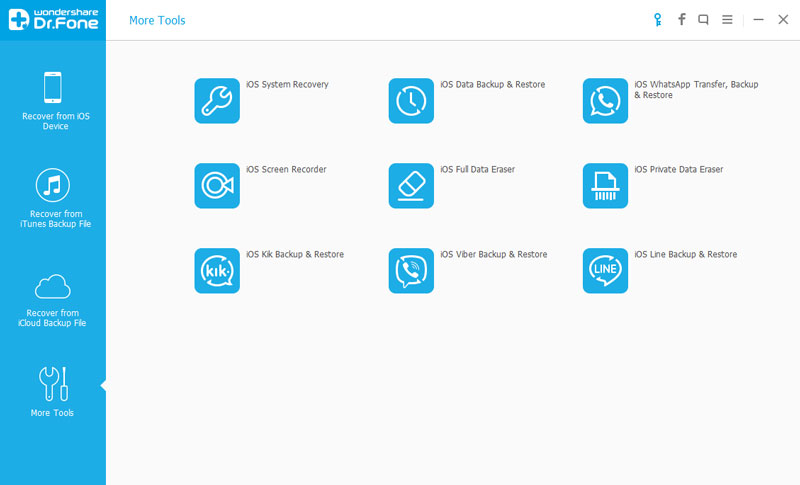
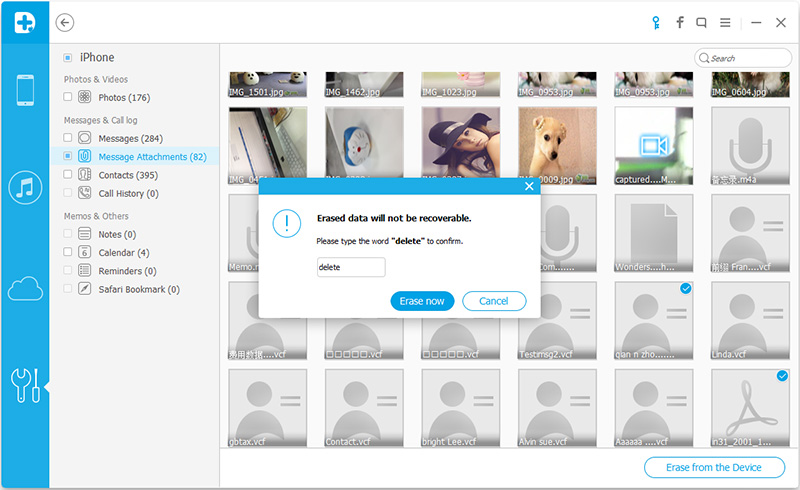
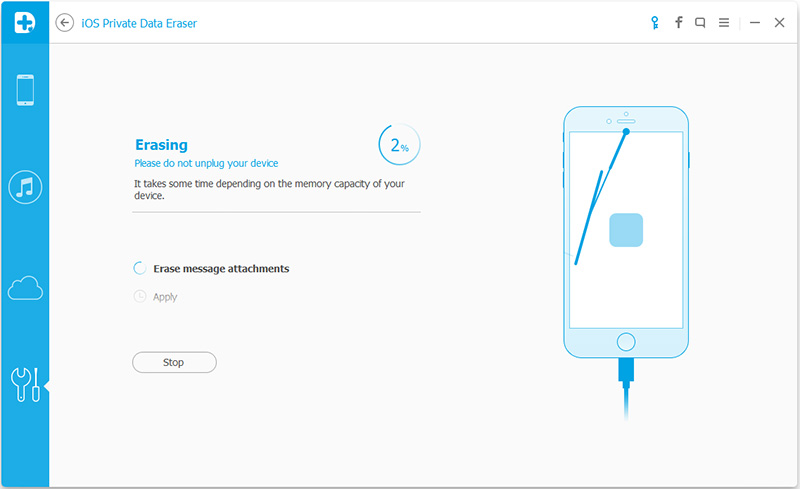
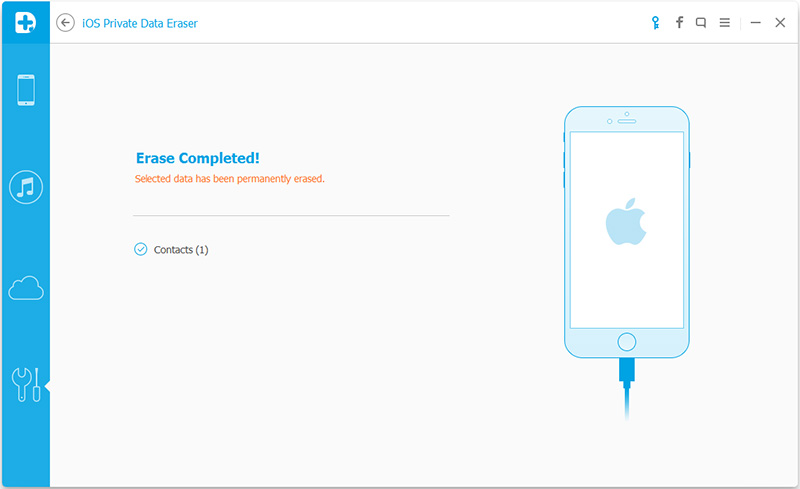
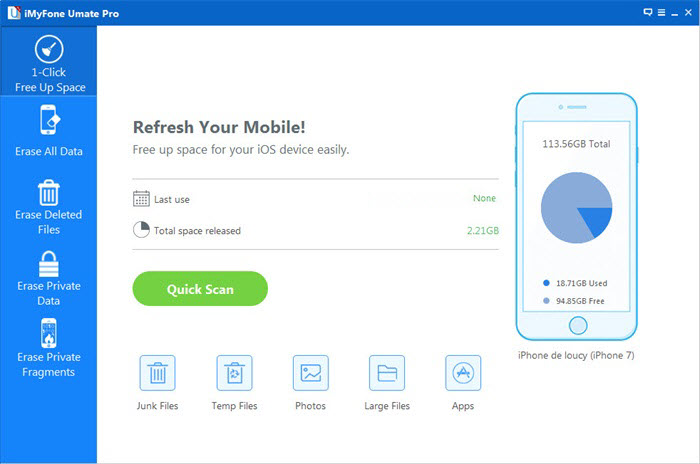
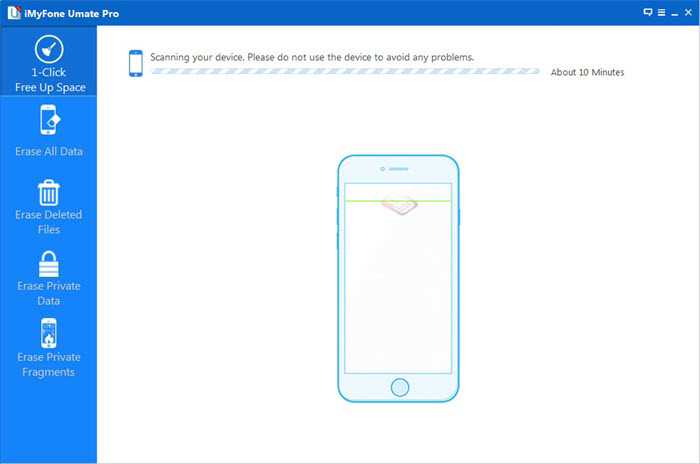

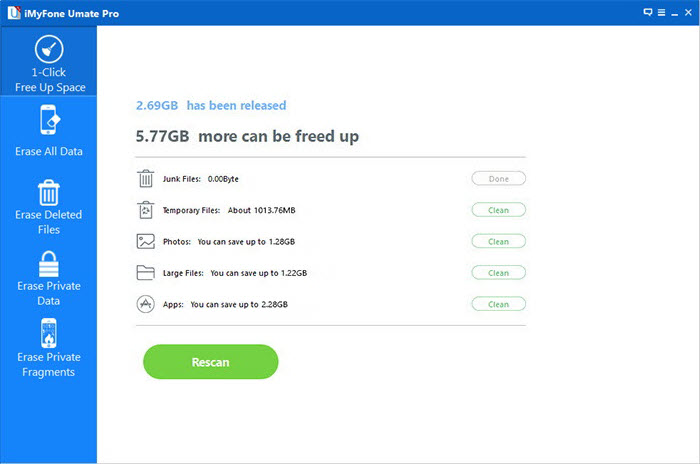








No hay comentarios todavía. Di algo...